
Supportnotes over AccountView Eindejaarsverwerking

Eindejaarsverwerking betekent in AccountView 'een nieuw boekjaar automatisch aanmaken'. Deze procedure is een checklist om dat op de juiste manier te doen. Lees daarom eerst deze procedure helemaal door, inclusief de tips en gerelateerde procedures, en maak pas daarna het nieuwe boekjaar aan. Hebt u daarna toch nog een vraag en kunt u het antwoord niet vinden op onze website? Neem dan contact op met de supportafdeling.
Bij de onderstaande stappen gaan wij ervan uit dat u beschikt over AccountView versie 9 of hoger.
De procedure bestaat uit de volgende stappen:
Tip: Onder aan deze pagina vindt u onder meer een video met korte uitleg van de informatie in deze pagina.
Controleer of er een Service Pack voor uw versie is geïnstalleerd voordat u het nieuwe boekjaar aanmaakt. Stel eerst via Help > Info vast met welke versie u nu werkt. Kijk naar het veld Versie en of daar ook 'SP' achter voorkomt. Ga naar de pagina "Service Packs" als u nog geen service pack heeft en installeer het beschikbare Service Pack voor uw versie.
Check ook of u beschikt over maatwerk-uitbreidingen met "Hoe controleer ik of maatwerk is geïnstalleerd?" en leg daarover eventueel contact met uw AccountView leverancier. Idem als u branchespecifieke koppelingen heeft met AccountView.
U doet u er goed aan alvorens het nieuwe boekjaar aan te maken het huidige boekjaar eerst te controleren en te herstellen op fouten. Deze stap is niet verplicht. De volledige procedure hiervoor leest u hier "Uw administratie op fouten controleren". In het kort zijn dit de stappen:
Alle stamgegevens van het oude boekjaar worden in de nieuwe administratie overgenomen. Maar alleen bij het aanmaken van het nieuwe boekjaar en niet met het overnemen van de beginbalans. Boekingen in dagboeken worden wel overgenomen in de beginbalans. Dit kunt u zo vaak herhalen als u wilt.
Houd er rekening mee dat u na de eindejaarsverwerking daarom nog kunt boeken in dagboeken van het oude boekjaar. Brengt u echter in het oude jaar wijzigingen aan in de stamgegevens van bijvoorbeeld een debiteur of grootboekrekening, dan worden deze niet meer automatisch meegenomen naar het nieuwe boekjaar. Zie ook in veelgestelde vragen eindejaarsverwerking.
Voor sommige modules zijn specifieke aanwijzingen opgesteld voor de jaarovergang. Zo ook voor het elektronisch versturen van aangiften vanuit AccountView. Afhankelijk van uw modulesamenstelling zijn deze van toepassing. Check hier de lijst met modules waar dit voor van toepassing is.
In AccountView kunt u automatisch een nieuw boekjaar laten aanmaken. Dat doet u aan de hand van onderstaande stappen. Onderaan vindt u een korte video van dit stappenplan.
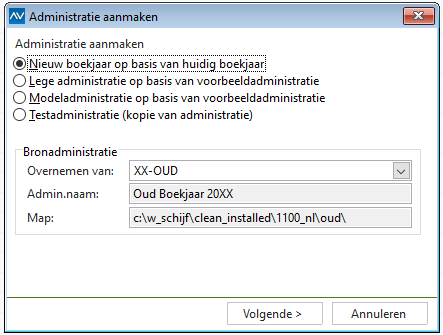
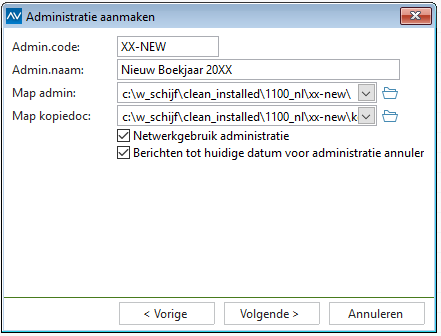
Let op: Als u het veld Map kopiedoc niet invoert, dan worden in de nieuwe administratie geen kopiedocumenten aangemaakt.
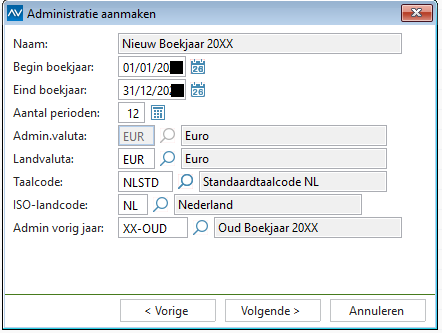
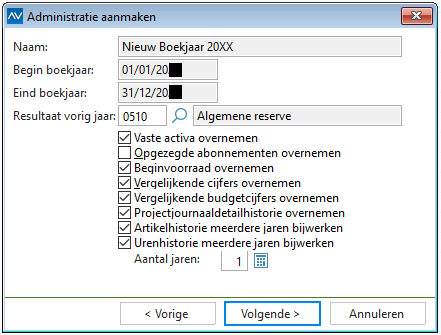
Wilt u voorkomen dat er nog in het oude jaar wordt gemuteerd, dan kunt u het oude jaar volledig blokkeren. U doet dit als volgt. Open het oude boekjaar en ga naar
Opties > Instellingen > Administratie en klap Algemeen uit. In het veld Geblokkeerd t/m per kunt u een periodenummer in te voeren. Let hierbij op dat in een administratie altijd 2 extra boekperioden naast het Aantal perioden aanwezig zijn. Als u een administratie met 12 perioden volledig wilt blokkeren, geeft u dus op Geblokkeerd t/m per: 14.
U kunt in een administratie perioden ook definitief afsluiten. Hiervoor kiest u Document > Periode sluiten in het venster Administraties. Wij raden u dit af, omdat dit niet meer ongedaan gemaakt kan worden. Dit betekent ook dat u niets meer kunt corrigeren in de afgesloten perioden, mocht dit toch nodig blijken.
Zoals gezegd, kent AccountView een flexibele eindejaarsverwerking. U hoeft het oude boekjaar niet af te sluiten om een nieuw boekjaar te openen. Door de beginbalans opnieuw over te nemen, sluiten beide administraties weer volledig op elkaar aan.
Als uw accountant een aantal correctieboekingen over voor het oude jaar heeft opgesteld, nadat u al begonnen bent met boeken in het nieuwe boekjaar, dan boekt u deze correcties gewoon in het oude boekjaar. Werkt u in een administratie met 12 perioden? Dan kunt u periode 13 of 14 gebruiken voor correctieboekingen. Vervolgens neemt u de beginbalans opnieuw over in het nieuwe jaar en beide administraties sluiten weer op elkaar aan. De opties onder het veld Resultaat vorig jaar zijn afhankelijk van de modules in uw licentie. Zie "Modulespecifieke aanwijzingen".
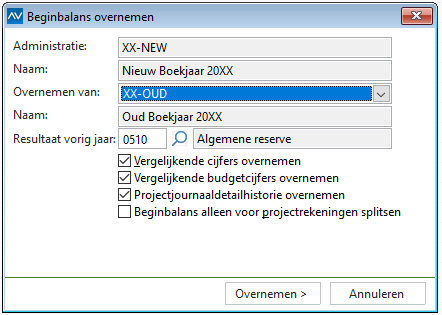
AccountView boekt de beginbalans in dagboek 900 op bladzijde 1. Dit kan niet handmatig worden gewijzigd, om de aansluiting tussen de eindbalans van het vorige jaar en de beginbalans van het nieuwe jaar te garanderen.
Als u de beginbalans in het nieuwe jaar wilt wijzigen zonder de eindbalans van het oude jaar te wijzigen, bijvoorbeeld omdat u uw BTW-rekeningen in het nieuwe jaar op nul wilt boeken, dan maakt u in het nieuwe boekjaar een memoriaalboeking in periode 0.
Beschikt u over de Accountants Toolkit? Zie dan "Hoe zorg ik dat mijn balansrekeningen worden leeggeboekt?".